Cosa sapere
- Collega l'iPod al computer con il suo cavo. Apri iTunes. Seleziona il iPod nell'angolo in alto a sinistra per aprire il file Riepilogo schermo.
- Scegliere Musica . Seleziona la casella accanto a Sincronizza musica e quindi seleziona le caselle accanto a una qualsiasi delle opzioni offerte.
- Selezionare Fare domanda a . Una volta completata la sincronizzazione, scegli Espellere accanto all'icona di iPod nano nella barra laterale sinistra.
Questo articolo spiega come scaricare brani su iPod nano sincronizzandolo con iTunes sul computer. Apple ha interrotto la produzione dell'iPod nano nel 2017, ma puoi comunque sincronizzarlo con un Mac con macOS Sierra (10.12) o versioni precedenti o un PC con iTunes per Windows 10, 8 o 7.
Google Home può riprodurre playlist Spotify?
Come scaricare musica su un iPod Nano
Per scaricare o aggiungere brani a un file Ipod nano , utilizzi un processo chiamato sincronizzazione, che sposta la musica dalla libreria iTunes all'iPod. Devi avere iTunes installato sul tuo Mac o PC per scaricare musica su un iPod nano. iTunes. Windows non lo include, ma puoi farlo scaricare iTunes per Windows dal sito web di Apple.

CorbisHistorical-Kim Kulish / Getty Images
-
Collega il tuo iPod nano al computer utilizzando il cavo fornito con il dispositivo. Per farlo, collega un'estremità del cavo al connettore Lightning o Dock dell'iPod nano e l'altra estremità a un connettore USB porta del computer. Il programma iTunes dovrebbe avviarsi automaticamente quando colleghi l'iPod; in caso contrario, avvia iTunes.
-
Se non hai già configurato il tuo nano, segui le istruzioni visualizzate sullo schermo in iTunes per configurarlo.
-
Clicca il iPod icona nell'angolo in alto a sinistra di iTunes, sotto i controlli di riproduzione, per aprire la schermata di gestione dell'iPod.
-
IL Riepilogo mostra le informazioni sul tuo iPod nano e dispone di schede in una barra laterale sul lato sinistro dello schermo per la gestione di diversi tipi di contenuti. Clic Musica vicino alla parte superiore dell'elenco.
-
Nella scheda Musica, seleziona la casella accanto a Sincronizza musica . Quindi, seleziona le caselle relative a una qualsiasi delle opzioni disponibili:
-
Clic Fare domanda a nella parte inferiore dello schermo per salvare le tue scelte e sincronizzare la musica sul tuo iPod.
Intera libreria musicale — sincronizza tutta la musica nella libreria iTunes sul tuo iPod nano, presupponendo che le dimensioni della libreria iTunes siano inferiori alla capacità del tuo nano. In caso contrario, solo una parte della libreria verrà sincronizzata con l'iPod.Sincronizza playlist, artisti, album e generi selezionati — ti offre una scelta più ampia riguardo alla musica da caricare sul tuo iPod. Puoi specificare quali playlist, generi o artisti desideri nelle sezioni sullo schermo.Includi video musicali - sincronizza i video se ne hai.Includi memo vocali - sincronizza i memo vocali.Riempi automaticamente lo spazio libero con i brani - mantiene il tuo nano pieno.Una volta completata la sincronizzazione, fare clic su Espellere accanto all'icona di iPod nano nella barra laterale sinistra di iTunes e sei pronto per utilizzare il tuo nano.
come velocizzare i download di Steam?
In futuro, ogni volta che collegherai l'iPod nano al computer, iTunes si sincronizzerà automaticamente con l'iPod, a meno che non modifichi le impostazioni.
Come sincronizzare contenuti diversi dalla musica su iPod Nano
Altre schede nella barra laterale di iTunes possono essere utilizzate per sincronizzare diversi tipi di contenuti sull'iPad. Oltre a Musica, puoi fare clic Film , Spettacoli televisivi , Podcast , Audiolibri , E Fotografie (non tutti i modelli di iPod nano supportano tutte queste opzioni). Ciascuna scheda apre una schermata in cui imposti le tue preferenze per il contenuto che desideri trasferire sul tuo iPod.
Sapevi che alcune versioni precedenti di iTunes ti consentivano di sincronizzare la musica su lettori MP3 realizzati da aziende diverse da Apple? Scopri di più sui lettori MP3 non Apple compatibili con iTunes.
Aggiungere manualmente musica all'iPod Nano
Se preferisci, puoi aggiungere manualmente la musica all'iPod nano. Clicca il Riepilogo scheda nella barra laterale e controlla Gestisci manualmente musica e video. Clic Fatto e uscire dal programma.
Collega il tuo iPod nano al computer, selezionalo nella barra laterale di iTunes e fai clic su Musica scheda. Fai clic su qualsiasi brano e trascinalo sulla barra laterale sinistra per rilasciarlo sull'icona di iPod nano nella parte superiore della barra laterale.
come cambiare nome su reddit
Articoli Interessanti
Scelta Del Redattore

Come sfocare lo sfondo per i video di TikTok
https://www.youtube.com/watch?v=5n9EXWNPUwo Non è più così facile distinguersi su TikTok. Ci sono sempre nuove entusiasmanti sfide con cui tenere il passo su questa piattaforma in rapida crescita. Tuttavia, utilizzando effetti e filtri interessanti,

14 modi per risolvere il codice di errore Roblox 268
Ricevere l'avviso Roblox Error Code 268 può significare un divieto temporaneo o permanente. Per far scomparire il messaggio, disattiva i cheat e i software antivirus, controlla le impostazioni Internet e prova un'altra versione del videogioco Roblox.

Archivi tag: Windows 10 Quick Assist
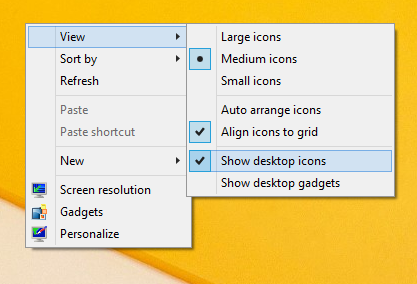
Come mostrare le icone del desktop classico sul desktop in Windows 8.1
Descrive come mostrare tutte le icone desktop classiche sul desktop, come computer, documenti, rete e la cartella personale dell'utente.

Come risolvere gli AirPod che non si collegano
Gli AirPod potrebbero avere problemi a connettersi all'iPhone o ad un altro dispositivo associato. Scopri come risolvere i problemi di connessione dell'AirPod rimanendo nel raggio d'azione, risolvendo i problemi Bluetooth, aggiornando il software e altro ancora.

Come guardare la TV mobile in macchina
Dal satellite allo Slingbox, ci sono tanti modi per guardare la TV in macchina. Qui discutiamo le opzioni disponibili e l'attrezzatura necessaria.

Come verificare gli aggiornamenti delle app dello Store in Windows 10
A volte potrebbe essere necessario verificare manualmente la disponibilità di aggiornamenti dell'app Store in Windows 10. Ad esempio, è possibile disabilitare la funzionalità di aggiornamento automatico delle app in Microsoft Store.
-


